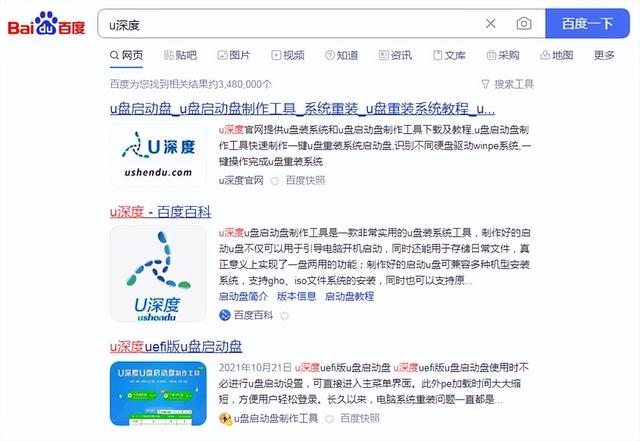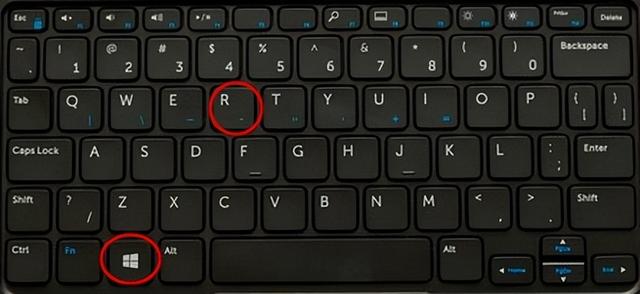Win10快捷键小结
Ctrl+X; | 剪切选定项 |
Ctrl+C(或Ctrl+Insert); | 复制选定项 |
Ctrl+V(或Shift+Insert); | 粘贴选定项 |
Ctrl+Z; | 撤消操作 |
Alt+Tab; | 在打开的应用之间切换 |
Alt+F4; | 关闭活动项 或者退出活动应用 |
F2 | 重命名选定项 |
F3 | 在文件资源管理器中搜索文件或文件夹 |
F4 | 在文件资源管理器中显示地址栏列表 |
F5 | 刷新活动窗口 |
F6 | 在窗口中或桌面上循环浏览屏幕元素 |
F10 | 激活活动应用中的菜单栏 |
Alt+F8 | 在登录屏幕上显示密码 |
Alt+Esc | 以项目打开的顺序循环切换项目 |
Alt+带下划线的字母 | 执行该字母对应的命令 |
Alt+Enter | 显示选定项的属性 |
Alt+空格键 | 为活动窗口打开快捷菜单 |
Alt+向左键 | 后退 |
Alt+向右键 | 前进 |
Alt+PageUp | 向上移动一个屏幕 |
Alt+PageDown | 向下移动一个屏幕 |
Ctrl+F4 | 关闭活动文档(在全屏模式和允许你同时打开多个文档的应用中) |
Ctrl+A | 选择文档或窗口中的所有项目 |
Ctrl+D(或Delete) | 删除选定项并将其移动到“回收站” |
Ctrl+R(或F5) | 刷新活动窗口 |
Ctrl+Y | 重做操作 |
Ctrl+向右键 | 将光标移动到下一个字词的起始处 |
Ctrl+向左键 | 将光标移动到上一个字词的起始处 |
Ctrl+向下键 | 将光标移动到下一个段落的起始处 |
Ctrl+向上键 | 将光标移动到上一个段落的起始处 |
Ctrl+Alt+Tab | 使用箭头键在所有打开的应用之间切换 |
Ctrl+Alt+Shift+箭头键 | 当分组或磁贴在“开始”菜单中获得焦点时,请将其按指定方向移动 |
Ctrl+箭头键(用来移动到某个项目)+空格键 | 在窗口中或桌面上选择多个单独的项目 |
Ctrl+Shift加某个箭头键 | 选择文本块 |
Ctrl+Esc | 打开“开始”屏幕 |
Ctrl+Shift+Esc | 打开任务管理器 |
Ctrl+Shift | 在提供了多个键盘布局时切换键盘布局 |
Ctrl+空格键 | 打开或关闭中文输入法编辑器(IME) |
Shift+F10 | 显示选定项的快捷菜单 |
Shift加任意箭头键 | 在窗口中或桌面上选择多个项目,或者在文档中选择文本 |
Shift+Delete | 无需先将选定项移动到“回收站”,直接将其删除 |
向右键 | 打开右侧的下一个菜单,或者打开子菜单 |
向左键 | 打开左侧的下一个菜单,或者关闭子菜单 |
Esc | 停止或退出当前任务 |
Windows徽标键 | 打开或关闭“开始”菜单 |
Windows徽标键+A | 打开“操作中心” |
Windows徽标键+B | 将焦点设置到通知区域 |
Windows徽标键+Shift+C | 在侦听模式下打开Cortana,注意:Cortana仅在某些国家/地区提供,并且某些Cortana功能可能无法随时随地使用。如果Cortana不可用或已关闭,你仍然可以使用搜索。 |
Windows徽标键+D | 显示和隐藏桌面 |
Windows徽标键+Alt+D | 显示和隐藏桌面上的日期和时间 |
Windows徽标键+E | 打开“文件资源管理器” |
Windows徽标键+F | 打开“反馈中心” |
Windows徽标键+G | 打开游戏栏(当游戏处于打开状态时) |
Windows徽标键+H | 打开“共享”超级按钮 电脑 |
Windows徽标键+I | 打开“设置” |
Windows徽标键+J | 将焦点设置到Windows提示(如果可用)。出现Windows提示时,将焦点移到该提示。再次按这些键盘快捷方式,将焦点移到定位Windows提示的屏幕上的元素。 |
Windows徽标键+K | 打开“连接”快速操作 |
Windows徽标键+L | 锁定电脑或切换帐户 |
Windows徽标键+M | 最小化所有窗口 |
Windows徽标键+O | 锁定设备方向 |
Windows徽标键+P | 选择演示显示模式 |
Windows徽标键+R | 打开“运行”对话框 |
Windows徽标键+S | 打开搜素 |
Windows徽标键+T | 在任务栏上循环切换应用 |
Windows徽标键+U | 打开“轻松使用设置中心” |
Windows徽标键+V | 循环切换通知 |
Windows徽标键+Shift+V | 以相反的顺序循环切换通知 |
Windows徽标键+X | 打开“快速链接”菜单 |
Windows徽标键+Z | 显示在以全屏模式呈现的应用中可用的命令 |
Windows徽标键+逗号(,) | 临时快速查看桌面 |
Windows徽标键+J | 将焦点设置到Windows提示(如果可用)。出现Windows提示时,将焦点移到该提示。再次按这些键盘快捷方式,将焦点移到定位Windows提示的屏幕上的元素。 |
Windows徽标键+逗号(,) | 临时快速查看桌面 |
Windows徽标键+Pause | 显示“系统属性”对话框 |
Windows徽标键+Ctrl+F | 搜索电脑(如果你位于网络中) |
Windows徽标键+Shift+M | 将最小化的窗口还原到桌面 |
Windows徽标键+数字 | 打开桌面,并启动固定到任务栏的位于该数字所表示位置的应用。如果该应用已在运行,则切换到该应用。 |
Windows徽标键+Shift+数字 | 打开桌面,并启动固定到任务栏的位于该数字所表示位置的应用的新实例 |
Windows徽标键+Ctrl+数字 | 打开桌面,并切换到固定到任务栏的位于该数字所表示位置的应用的最后一个活动窗口 | 电脑
Windows徽标键+Alt+数字 | 打开桌面,并打开固定到任务栏的位于该数字所表示位置的应用的跳转列表 |
Windows徽标键+Ctrl+Shift+数字 | 打开桌面,并以管理员身份打开位于任务栏上给定位置的应用的新实例 |
Windows徽标键+Tab | 打开“任务视图” |
Windows徽标键+J | 将焦点设置到Windows提示(如果可用)。出现Windows提示时,将焦点移到该提示。再次按这些键盘快捷方式,将焦点移到定位Windows提示的屏幕上的元素。 |
电脑